Библиотека сайта rus-linux.net
Три графических клиента Git для Linux
Оригинал: Three Graphical Clients for Git on Linux
Автор(ы): Jack Wallen
Дата публикации: 27 июля 2018 года
Перевод: А. Кривошей
Дата перевода: февраль 2019 года
Те, кто разрабатывает программы на Linux, вероятно, знакомы с . На самом деле Git - одна из наиболее широко используемых и признанных систем контроля версий на планете. И в подавляющем числе случаев использование Git связано с терминалом. В конце концов, большая часть вашей разработки, вероятно, происходит в командной строке, так почему бы не взаимодействовать с Git таким же образом?
В некоторых случаях, однако, наличие инструмента для работы с графическим интерфейсом может сделать ваш рабочий процесс немного более эффективным (по крайней мере, для тех, кто зависит от графического интерфейса). Что может в таком случае предложть Git? К счастью, мы нашли кое-что, достойное вашего времени и (в некоторых случаях) денег. Я хочу выделить три клиента Git, которые работают в операционной системе Linux. Из этих трех вы сможете выбрать тот, который отвечает всем вашим потребностям.
Я предполагаю, что вы понимаете, как работают Git и его репозитории, такие как GitHub, поэтому я не буду тратить время на какие-либо практические советы по работе с этими утилитами.
Предупреждение: не все эти утилиты бесплатны, а некоторые выпускаются под проприетарными лицензиями. Тем не менее, все они достаточно хорошо работают на платформе Linux и делают взаимодействие с GitHub более быстрым и удобным.
SmartGit
- это проприетарная утилита, бесплатная для некоммерческого использования. Если вы планируете использовать SmartGit в коммерческой среде, стоимость лицензии составляет 99 долларов США в год за одну лицензию или 5,99 долларов США в месяц. Существуют и другие редакции (например, Distributed Reviews и SmartSynchronize), стоимость которых составляет 15 долларов США за лицензию. Вы можете скачать исходный код или пакет .deb для установки. Я тестировал SmartGit в Ubuntu 18.04, и он работал без проблем.
Но чем вам может понравиться SmartGit? Есть много причин. В первую очередь, SmartGit невероятно легко интегрируется с серверами GitHub и Subversion. Вместо того, чтобы тратить свое драгоценное время на настройку графического интерфейса для работы с удаленными учетными записями, SmartGit избавляет вас от этой задачи. Графический интерфейс SmartGit также очень хорошо продуман, удобен и интуитивно понятен.
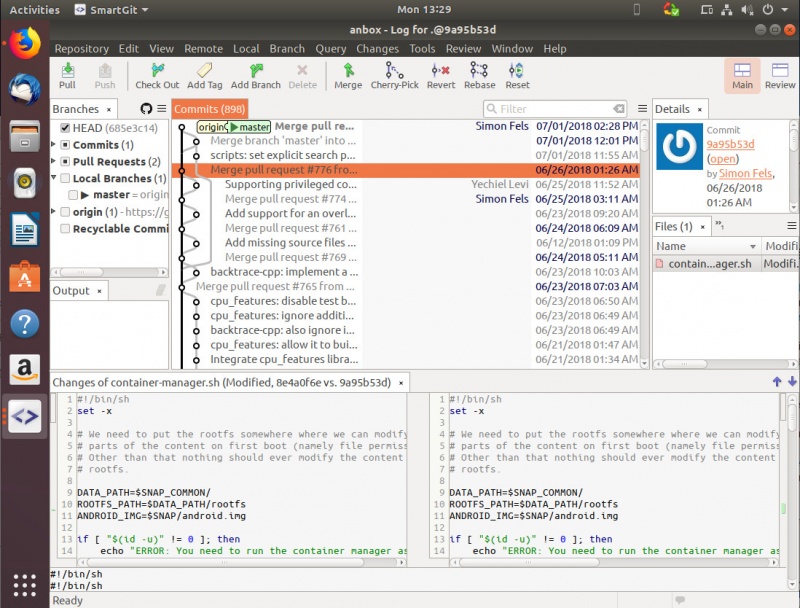
После установки SmartGit я подключил его к своей личной учетной записи GitHub за считанные секунды. Панель инструментов делает работу с хранилищем невероятно простой. Push, pull, check-out, merge, добавление веток, cherry pick, revert, rebase, reset - все самые популярные функции Git здесь присутствуют. Помимо поддержки большинства стандартных функций Git и GitHub, SmartGit очень стабилен. По крайней мере, когда вы используете утилиту в Ubuntu, вы чувствуете, что работаете с приложением, специально разработанным для Linux.
SmartGit, вероятно, является одним из лучших инструментов, который делает работу с даже продвинутыми функциями Git достаточно простой для любого уровня пользователя. Чтобы узнать больше о SmartGit, почитайте .
GitKraken
- это еще один проприетарный инструмент с графическим интерфейсом, который делает работу с Git и GitHub незабываемой. Там, где SmartGit предлагает очень упрощенный пользовательский интерфейс, GitKraken имеет красиво оформленный интерфейс, который предлагает немного больше возможностей из коробки. Доступна бесплатная версия GitKraken (и вы можете протестировать полноценную платную версию с 15-дневным пробным периодом). После окончания пробного периода вы можете продолжать пользоваться бесплатной версией, но только для некоммерческого использования.
Для тех, кто хочет получить максимальную отдачу от своего процесса разработки, именно GitKraken может стать наилучшим выбором. Этот конкретный подход к графическому интерфейсу Git включает в себя такие визуальные имнструменты, как графы коммитов, перетаскивание, бесшовную интеграцию (с GitHub, GitLab и BitBucket), простые задачи в приложении, инструменты слияния в приложении, нечеткий поиск, поддержка gitflow, отмена и повтор в 1 клик, горячие клавиши, история файлов, подмодули, светлые и темные темы, поддержка git hooks, git LFS и многое другое. Но одна особенность, которую многие пользователи оценят больше всего, - это невероятно хорошо продуманный интерфейс.
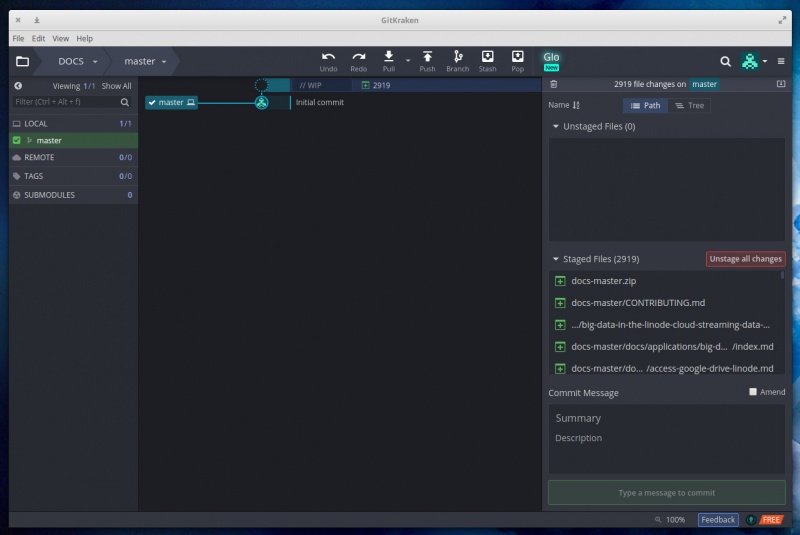
Помимо прекрасного интерфейса, GitKraken превосходит всех конкурентов в том, насколько легко он работает с несколькими удаленными репозиториями и несколькими профилями. Единственное предостережение от использования GitKraken (помимо того, что он проприетарный) - это стоимость. Если вы планируете использовать GitKraken в коммерческих целях, стоимость лицензии составляет:
- $49 в год для частного лица
- $39 на пользователя в год для 10+ пользователей
- $29 на пользователя в год для 100+ пользователей
Учетные записи Pro позволяют вам использовать как Git Client, так и Glo Boards (которые являются инструментом управления проектами GitKraken) в коммерческих целях. Glo Boards - это особенно интересная функция, поскольку они позволяют синхронизировать вашу Glo Board с GitHub Issues. Glo Boards являются расшариваемыми и включают поиск и фильтры, отслеживание проблем, поддержку markdown, вложения файлов, @mentions, card checklists и многое другое. Все это можно делать из графического интерфейса GitKraken. GitKraken доступен для Linux в виде файла .deb или исходного кода.
Git Cola
- это бесплатная программа с открытым исходным кодом в нашем списке. В отличие от GitKraken и Smart Git, Git Cola представляет собой довольно простой Git-клиент. Git Cola написана на Python с интерфейсом GTK, поэтому независимо от того, какую комбинацию дистрибутива и десктопа вы используете, она должна легко интегрироваться. А поскольку она с открытым исходным кодом, вы должны найти ее в менеджере пакетов вашего дистрибутива. Таким образом, установка - это не что иное, как открытие магазина приложений вашего дистрибутива, поиск «Git Cola» и установка. Вы также можете установить программу из командной строки:
$ sudo apt install git-cola
или:
$ sudo dnf install git-cola
Интерфейс Git Cola довольно прост. На самом деле, вы не найдете слишком много наворотов, так как Git Cola - это программа с базовыми возможностями.
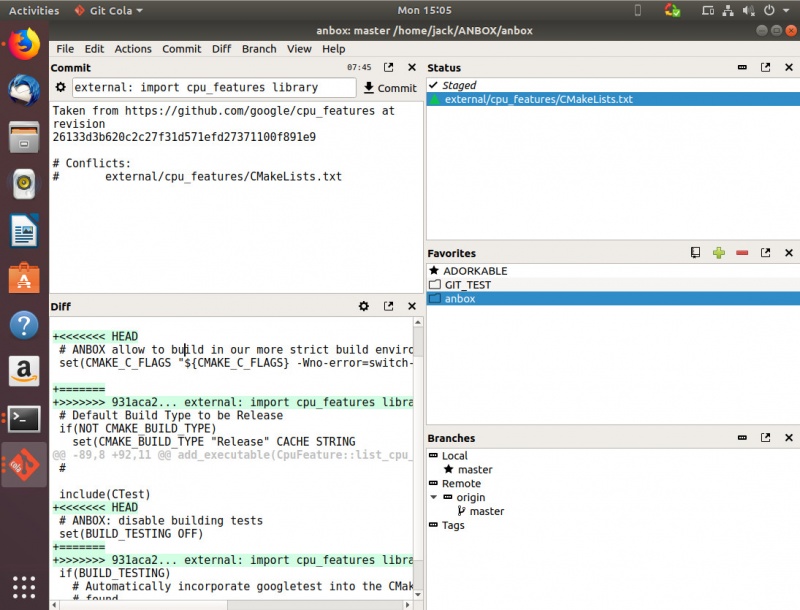
Из-за того, что Git Cola обеспечивает только основные функции, во многих случаях вам понадобится взаимодействовать с терминалом. Тем не менее, для многих пользователей Linux это не станет преградой (так как большинство в любом случае работают в терминале). Git Cola поддерживает такие функции, как:
- несколько подкоманд;
- пользовательские настройки окна;
- настраиваемые переменные среды;
- языковые настройки;
- пользовательские настройки графического интерфейса;
- горячие клавиши.
Хотя Git Cola поддерживает подключение к удаленным репозиториям, интеграция с Github не так интуитивна, как в GitKraken или SmartGit. Но если вы выполняете большую часть своей работы локально, Git Cola - выдающийся инструмент, который не встанет между вами и Git.
Git Cola также поставляется с усовершенствованным визуализатором DAG (Directed Acyclic Graph), который называется Git Dag. Этот инструмент позволяет получить визуальное представление ваших ветвей. Git Dag запускается либо отдельно от Git Cola, либо в Git Cola из пункта меню View > DAG. Git DAG - очень мощный инструмент, который позволяет Git Cola считаться одним из лучших графических интерфейсов Git с открытым исходным кодом на рынке.
Есть много других доступных утилит Git с графическим интерфейсом. Однако представленные три программы позволяют выполнять любую серьезную работу. Ищете ли вы инструмент со всеми прибамбасами (независимо от лицензии) или вы являетесь строгим последователем GPL, одна из них должна удовлетворить всем вашим требованиям.
